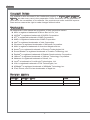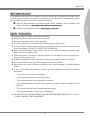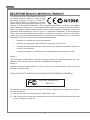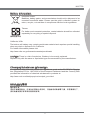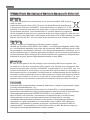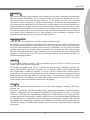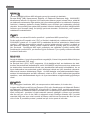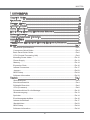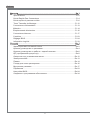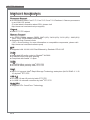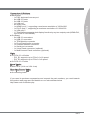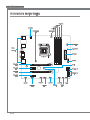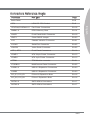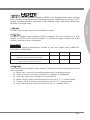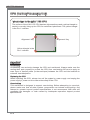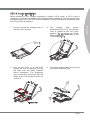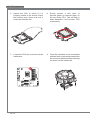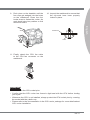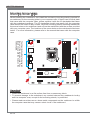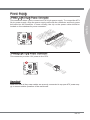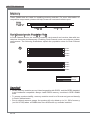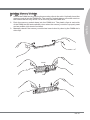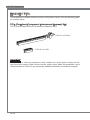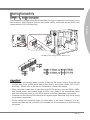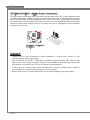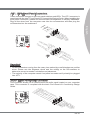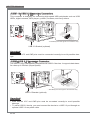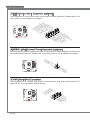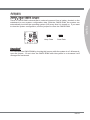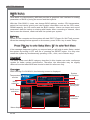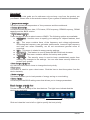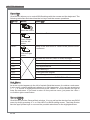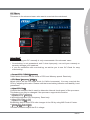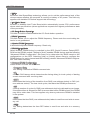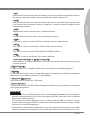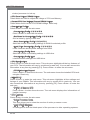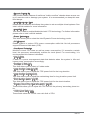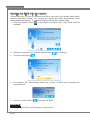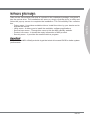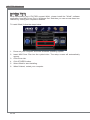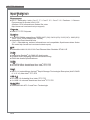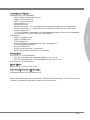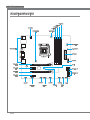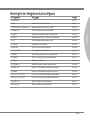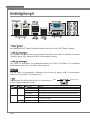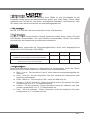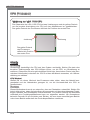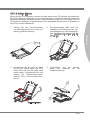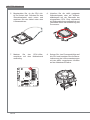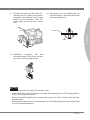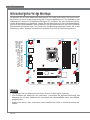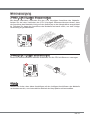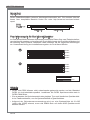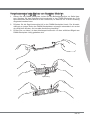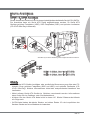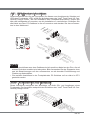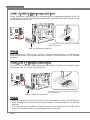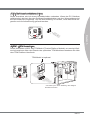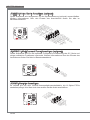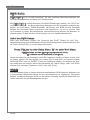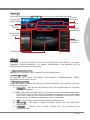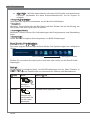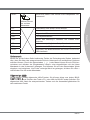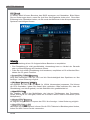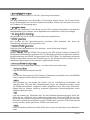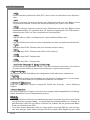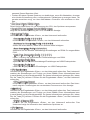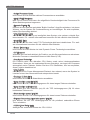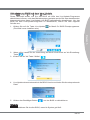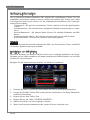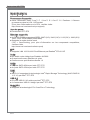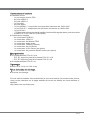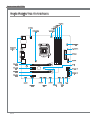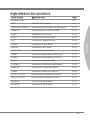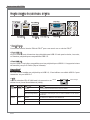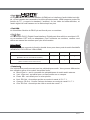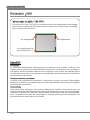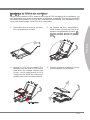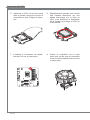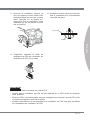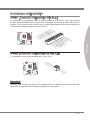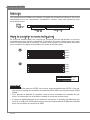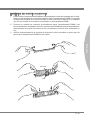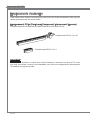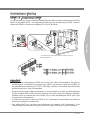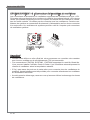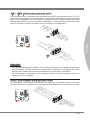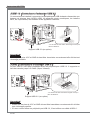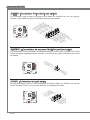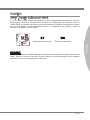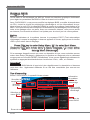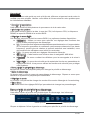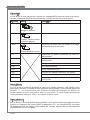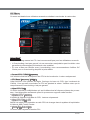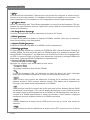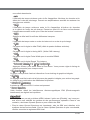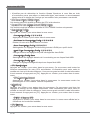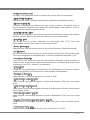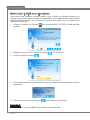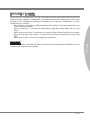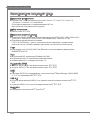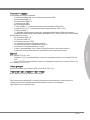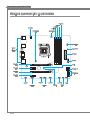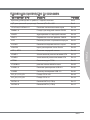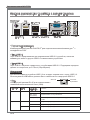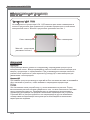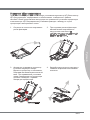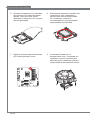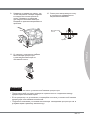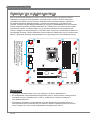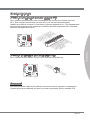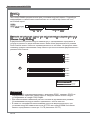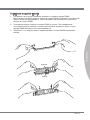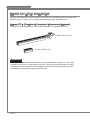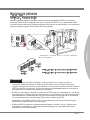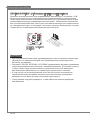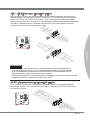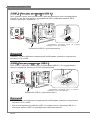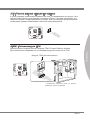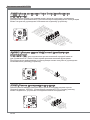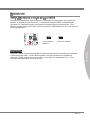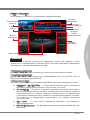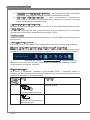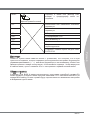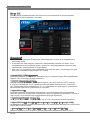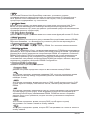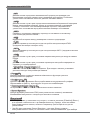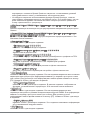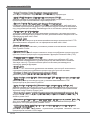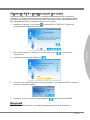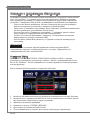MSI MS-7759 (v1.x) Benutzerhandbuch
- Kategorie
- Motherboards
- Typ
- Benutzerhandbuch

Z77MA-G45/
Z75MA-G45
seres
MS-7759 (v1.x) Manboard
G52-77591X3
Europe verson
Seite wird geladen ...
Seite wird geladen ...
Seite wird geladen ...
Seite wird geladen ...

v
Preface
MS-7759
Preface
Preface
MS-7759
Preface
WEEE (Waste Electrcal and Electronc Equpment) Statement
ENGLISH
To protect the global envronment and as an envronmentalst, MSI must re-
mnd you that...
Under the European Unon (“EU”) Drectve on Waste Electrcal and Electron
-
c Equpment, Drectve 2002/96/EC, whch takes eect on August 13, 2005,
products of “electrcal and electronc equpment” cannot be dscarded as mu-
ncpal wastes anymore, and manufacturers of covered electronc equpment
wll be oblgated to take back such products at the end of ther useful lfe. MSI wll com-
ply wth the product take back requrements at the end of lfe of MSI-branded products
that are sold nto the EU. You can return these products to local collecton ponts.
DEUTSCH
Hnwes von MSI zur Erhaltung und Schutz unserer Umwelt
Gemäß der Rchtlne 2002/96/EG über Elektro- und Elektronk-Altgeräte dürfen Elek
-
tro- und Elektronk-Altgeräte ncht mehr als kommunale Abfälle entsorgt werden. MSI
hat europawet verschedene Sammel- und Recyclngunternehmen beauftragt, de n
de Europäsche Unon n Verkehr gebrachten Produkte, am Ende senes Lebenszyklus
zurückzunehmen. Btte entsorgen Se deses Produkt zum gegebenen Zetpunkt aus-
schlesslch an ener lokalen Altgerätesammelstelle n Ihrer Nähe.
FRANÇAIS
En tant qu’écologste et an de protéger l’envronnement, MSI tent à rappeler cec...
Au sujet de la drectve européenne (EU) relatve aux déchets des équpement élec
-
trques et électronques, drectve 2002/96/EC, prenant eet le 13 août 2005, que les
produts électrques et électronques ne peuvent être déposés dans les décharges ou
tout smplement ms à la poubelle. Les fabrcants de ces équpements seront oblgés de
récupérer certans produts en n de ve. MSI prendra en compte cette exgence relatve
au retour des produts en n de ve au sen de la communauté européenne. Par con-
séquent vous pouvez retourner localement ces matérels dans les ponts de collecte.
РУССКИЙ
Компания MSI предпринимает активные действия по защите окружающей среды,
поэтому напоминаем вам, что....
В соответствии с директивой Европейского Союза (ЕС) по предотвращению
загрязнения окружающей среды использованным электрическим и электронным
оборудованием (директива WEEE 2002/96/EC), вступающей в силу 13
августа 2005 года, изделия, относящиеся к электрическому и электронному
оборудованию, не могут рассматриваться как бытовой мусор, поэтому
производители вышеперечисленного электронного оборудования обязаны
принимать его для переработки по окончании срока службы. MSI обязуется
соблюдать требования по приему продукции, проданной под маркой MSI на
территории EC, в переработку по окончании срока службы. Вы можете вернуть
эти изделия в специализированные пункты приема.
Seite wird geladen ...
Seite wird geladen ...
Seite wird geladen ...
Seite wird geladen ...

Englsh
Z77MA-G45/
Z75MA-G45
Seres
Seite wird geladen ...
Seite wird geladen ...

En-4
MS-7759 Manboard
Connectors Quck Gude
Back
Panel
CPUFAN
JPWR2
JPWR1
SATA1/ 2
JFP2
JUSB2
JAUD1
PCI_E1
JBAT1
SYSFAN2
SYSFAN1
JCOM1
SATA3~6
PCI_E2
PCI_E3
PCI_E4
DIMM2
DIMM1
DIMM3
DIMM4
JTPM1
JUSB1
JDLED3
JTURBO1
JFP1
JUSB3
JCI1
Seite wird geladen ...
Seite wird geladen ...
Seite wird geladen ...
Seite wird geladen ...
Seite wird geladen ...
Seite wird geladen ...
Seite wird geladen ...
Seite wird geladen ...
Seite wird geladen ...
Seite wird geladen ...
Seite wird geladen ...
Seite wird geladen ...
Seite wird geladen ...
Seite wird geladen ...
Seite wird geladen ...
Seite wird geladen ...
Seite wird geladen ...
Seite wird geladen ...
Seite wird geladen ...
Seite wird geladen ...
Seite wird geladen ...
Seite wird geladen ...
Seite wird geladen ...
Seite wird geladen ...
Seite wird geladen ...
Seite wird geladen ...
Seite wird geladen ...
Seite wird geladen ...
Seite wird geladen ...
Seite wird geladen ...

Deutsch
Z77MA-G45/
Z75MA-G45
Sere

De-2
MS-7759 Manboard
Spezkatonen
Prozessoren
De 3. Generaton Intel
®
Core™ 7 / Core™ 5 / Core™ 3 / Pentum
®
/ Celeron
®
Prozessoren für Sockel LGA 1155
(Wetere CPU Informatonen nden Se unter
http://www.ms.com/servce/cpu-support)
Chpsatz
Intel
®
Z77/ Z75 Chpsatz
Specher
4x DDR3 DIMMs unterstützen DDR3 2667*(OC)/ 2400*(OC)/ 2133*(OC)/ 1866*(OC)/
1600/ 1333/ 1066 DRAM (max. 32GB)
Unterstützt Dual-Kanal-Modus
(*OC = Übertaktung, wetere Informatonen zu kompatblen Spechermodulen nden
Se unter http://www.ms.com/servce/test-report)
LAN
Unterstützt LAN 10/100/1000 Fast Ethernet über Realtek
®
RTL8111E
Audo
Integrerter Realtek
®
ALC892 HD-Audocodec
8-Kanal Audo-Ausgang mt Anschlusserkennung
Erfüllt de Azala Spezkatonen
SATA
2x SATA 6Gb/s Anschlüsse über Intel
®
Z77/ Z75
4x SATA 3Gb/s Anschlüsse über Intel
®
Z77/ Z75
RAID
SATA1~6 unterstützen de Intel
®
Rapd Storage-Technologe-Enterprse (AHCI/ RAID
0/ 1/ 5/ 10) über Intel
®
Z77/ Z75
USB 3.0
2x USB 3.0 rücksetg über Intel
®
Z77/ Z75
1x USB 3.0 onboard-Anschluss über Intel
®
Z77/ Z75
Mult-GPU
Unterstützt de ATI
®
CrossFre
TM
Technologe
■
■
■
■
■
■
■
■
■
■
■
■
■
■

De-3
Deutsch
Anschlüsse & Tasten
Hntere En-/ und Ausgänge
PS/2 Tastatur-/Mausanschluss x1
USB 2.0 Anschlüsse x6
USB 3.0 Anschlüsse x2
LAN Anschluss x1
Audobuchsen x6
HDMI
®
Anschluss x1***, unterstützt ene maxmale Auösung von 1920x1200
DVI-D Anschluss x1***, unterstützt ene maxmale Auösung von 1920x1200
VGA Anschluss x1***
*** Dese Plattform unterstützt de Doppelanzegefunkton durch zwe Ausgangs-
Ports (HDMI+DVI, DVI+VGA oder VGA+HDMI).
On-Board
USB 2.0 Stftlesten x2
USB 3.0 Stftleste x1
TPM Stftleste x1
Audo Stftleste für Gehäuse Audo En-/ Ausgänge x1
Gehäusekontaktschalter x1
Serelle Stftleste x1
Voce Gene Anschuss x1 (optonal)
MultConnect Panel Anschluss x1 (optonal)
Steckplätze
2x PCIe 3.0 x16-Steckplätze
PCI_E1 unterstützt de Geschwndgket bs zu 3.0 x16
PCI_E3 unterstützt de Geschwndgket bs zu PCIe 3.0 x8
2x PCIe 2.0 x1-Steckplätze
Form Faktor
Mcro-ATX (24,4 cm X 24,4 cm)
Schraubenlöcher für de Montage
Schraubenlöcher für de Montage x8
Wenn Se für Bestellungen von Zubehör Telenummern benötgen, nden Se dese auf
unserer Produktsete unter http://www.ms.com/ndex.php
■
-
-
-
-
-
-
-
-
-
■
-
-
-
-
-
-
-
-
■
-
-
■
■
■

De-4
MS-7759 Manboard
Anschlussüberscht
Rücktafel
CPUFAN
JPWR2
JPWR1
SATA1/ 2
JFP2
JUSB2
JAUD1
PCI_E1
JBAT1
SYSFAN2
SYSFAN1
JCOM1
SATA3~6
PCI_E2
PCI_E3
PCI_E4
DIMM2
DIMM1
DIMM3
DIMM4
JTPM1
JUSB1
JDLED3
JTURBO1
JFP1
JUSB3
JCI1

De-5
Deutsch
Überscht der Manboard-Anschlüsse
Port-Name Port-Typ Sete
Rücktafel De-6
CPU LGA1155 CPU
Sockel De-8
CPUFAN,SYSFAN1~2
Stromanschlüsse für Lüfter De-18
DIMM1~4 DDR3 Spechersteckplätze
De-14
JAUD1 Audoanschluss des Frontpanels
De-19
JBAT1
Steckbrücke zur CMOS-Löschung De-23
JCI1
Gehäusekontaktanschluss De-21
JCOM1 Sereller Anschluss
De-22
JDLED3 Voce Gene Anschluss
De-22
JFP1, JFP2
Frontpanel Anschlüsse De-19
JPWR1
ATX 24-polger Stromanschluss De-13
JPWR2
ATX 4-polger Stromanschluss De-13
JTPM1
TPM Anschluss De-21
JTURBO1 MultConnect Panel Anschluss
De-22
JUSB1~2
USB 2.0 Erweterungsanschlüsse De-20
JUSB3
USB 3.0 Erweterungsanschluss De-20
PCI_E1, PCI_E3 PCIe x16 Erweterungssteckplätze
De-16
PCI_E2, PCI_E4 PCIe x1 Erweterungssteckplätze
De-16
SATA1~2 SATA 6Gb/s
Anschlüsse De-17
SATA3~6 SATA 3Gb/s
Anschlüsse De-17

De-6
MS-7759 Manboard
Rücktafel-Überscht
Maus/Tastatur
De Standard PS/2
®
Maus/Tastatur Stecker DIN st für ene PS/2
®
Maus/Tastatur.
USB 2.0 Anschluss
Der USB 2.0 Anschluss dent zum drekten Anschluss von USB 2.0-Geräten, we etwa
Tastatur, Maus oder weterer USB 2.0-kompatbler Geräte
.
USB 3.0 Anschluss
Der USB 3.0 Anschluss st abwärtskompatbel mt USB 2.0-Geräten. Er unterstützt
Datentransferraten bs zu 5 Gbt/s (SuperSpeed)
.
Wchtg
Um en USB 3.0 enzusetzen, schleßen Se es btte mt enem USB 3.0 kompatblen
Kabel an enen USB 3.0 Anschluss an.
LAN
De Standard RJ-45 Buchse dent zur Verbndung n
enem lokalen Netzwerk (LAN).
LED Farbe LED Status Zustand
Lnks
Gelb Aus Kene Verbndung mt dem LAN.
An (ständg) Verbndung mt dem LAN.
An (blnkend) Der Computer kommunzert mt enem anderen Rechner m LAN.
Rechts Grün Aus Datenrate 10 MBt/s
An Datenrate 100 MBt/s
Orange An Datenrate 1000 MBt/s
▶
▶
▶
▶
Lne-In
Lne-Out
Mc
RS-Out
CS-Out
SS-Out
USB 2.0
Anschluss
USB 3.0
Anschluss
LAN
Gelb Grün/ Orange
Maus/Tastatur
USB 2.0 Anschluss
HDMI
Anschluss
VGA Anschluss
DVI-D Anschluss

De-7
Deutsch
HDMI Anschluss
Das Hgh-Denton Multmeda Interface (kurz HDMI) st ene Schnttstelle für de
volldgtale Übertragung von dekomprmerten Audo- und Vdeo-Daten. Deser HDMI
unterstützt alle Formate für Fernsehen, enschleßlch Standard- und Enhanced- oder
HD-Vdeo sowe das Audoformate der Unterhaltungselektronk.
VGA Anschluss
De DB 15-Pn Buchse dent zum Anschluss enes VGA Montors.
DVI-D Anschluss
Der DVI-D (Dgtal Vsual Interface- Dgtal) Anschluss erlaubt Ihnen, enen LCD-oder
CRT-Montor anzuschleßen. Um enen Montor anzuschleßen, können Se wetere
Informatonen dem Handbuch Ihres Montors entnehmen.
Wchtg
Dese Plattform unterstützt de Doppelanzegefunkton durch zwe Ausgangs-Ports
(HDMI+DVI, DVI+VGA oder VGA+HDMI).
HDMI+DVI DVI+VGA VGA+HDMI
Extend-Modus
(Ausweten Se den Desktop auf dem zweten Montor)
◯ ◯ ◯
Clone-Modus
(Zwe Montore zegen das gleche Bld)
◯ ◯ ◯
Audoanschlüsse
Dese Audoanschlüsse denen zur Verbndung mt Audogeräten. Durch de Farben
erkennen Se de unterschedlchen Funktonen der Audoanschlüsse.
Blau - Lne-In : Der Anschluss “Lne In” kann externe Audoausgabegeräte auf
-
nehmen.
Grün - Lne-Out : An den Anschluss “Lne Out” können Se Lautsprecher oder
Kopfhörer anschleßen.
Rosa - Mkrofon : Der Anschluss “Mc” nmmt en Mkrofon auf.
Schwarz - RS-Out (optonal) : Deser Anschluss nmmt de hnteren Surround-
Lautsprecher m 4/ 5,1/ 7,1-Kanalmodus auf.
Orange - CS-Out (optonal) : Deser Anschluss nmmt de mttleren oder Sub
-
woofer-Lautsprecher m 5,1/ 7,1-Kanalmodus auf.
Grau - SS-Out (optonal) : Deser Anschluss nmmt de setlchen Surround-
Lautsprecher m 7,1-Kanalmodus auf.
▶
▶
▶
▶
■
■
■
■
■
■

De-8
MS-7759 Manboard
CPU (Prozessor)
Erklärung zur LGA 1155 CPU
De Obsersete der LGA 1155 CPU hat zwe Justerungen und en gelbes Dreeck
um de korrekte Ausrchtung der CPU auf dem Motherboard zu gewährlesten.
Das gelbe Dreeck des Prozessors denert de Poston des ersten Pns.
Justerung
Das gelbe Dreeck
des Prozessors
denert de Poston
des ersten Pns
Justerung
Wchtg
Überhtzung
Überhtzung beschädgt de CPU und das System nachhaltg. Stellen Se stets ene
korrekte Funktonswese des CPU Kühlers scher, um de CPU vor Überhtzung zu
schützen. Überprüfen Se ene glechmäßge Schcht der thermschen Paste (oder ther
-
mschen Klebeandes) zwschen der CPU und dem Kühlblech anwenden, um Wärme-
abletung zu erhöhen.
CPU Wechsel
Stellen Se vor enem Wechsel des Prozessors stets scher, dass das Netztel aus
-
geschaltet und der Netzstecker gezogen st, um de Unversehrthet der CPU zu
gewährlesten.
Übertakten
Deses Motherboard wurde so entworfen, dass es Übertakten unterstützt. Stellen Se
jedoch btte scher, dass de betroenen Komponenten mt den abwechenden Enstel
-
lungen während des Übertaktens zurecht kommen. Von jedem Versuch des Betrebes
außerhalb der Produktspezkatonen kann nur abgeraten werden. Wr übernehmen
kenerle Garante für de Schäden und Rsken, de aus enem unzulässgem Betreb
oder enem Betreb außerhalb der Produktspezkaton resulteren.

De-9
Deutsch
CPU & Kühler Enbau
Wenn Se de CPU enbauen, denken se btte daran enen CPU-Kühler zu nstalleren.
En CPU-Kühler st notwendg, um ene Überhtzung zu vermeden und de Systemsta-
bltät bezubehalten. Befolgen Se de nachstehenden Schrtte, um de rchtge CPU und
CPU-Kühler Installaton zu gewährlesten. En fehlerhafter Enbau führt zu Schäden an
der CPU und dem Manboard.
Hängen Se den Verschlusshebel
aus und klappen Se hn n ene voll
-
ständg geönete Stellung.
1. De Abdeckplatte sollte nach voll-
ständgem zurückklappen des Ver-
schlusshebels mt nach hnten klap-
pen. Berühren Se kenes Falls de
CPU-Pns!
2.
Postoneren Se de CPU so, dass
se auf den Sockel passt. De CPU
muss dabe mt der Pn_sete nach
unten zegen. Vergewssern Se sch
anhand der Justermarkerungen,
dass de CPU n der korrekten Pos
-
ton st.
3. Verschleßen Se de Abdeck-
platte und entfernen Se de
Plastkabdeckung.
4.
Justermarkerungen

De-10
MS-7759 Manboard
Begutachten Se, ob de CPU rch-
tg m Sockel stzt. Drücken Se den
Verschlusshebel nach unten und
arreteren Se den Hebel unter dem
Lüfteranschluss.
5. Vertelen Se de dafür geegnete
Wärmeletpaste oder en Wärmel
-
etklebepad auf der Obersete der
engesetzten CPU. Des verbessert
de Wärmeabletung maßgeblch und
verhndert damt de Überhtzung des
Prozessors.
6.
Machen Se den CPU-Lüfter-
anschluss auf dem Motherboard
ausndng.
7. Setzen Se den Prozessorkühler auf
de CPU und beachten Se de Übere-
nstmmung der Lüfterverankerungen
mt den dafür vorgsehenen Löchern
auf der Manboard-Platne.
8.

De-11
Deutsch
Wchtg
Berühren Se de Pns des CPU Sockels ncht.
Stellen Se scher, dass Ihr Kühler ene feste Verbndung mt der CPU hergestellt hat,
bevor Se Ihr System starten.
Wenn kene CPU nstallert st, schützen Se mmer den CPU-Sockel durch de Plas
-
tkabdeckung.
Bezehen Se btte sch de auf Unterlagen m CPU Kühlerpaket für mehr Detals über
de CPU Kühlernstallaton.
•
•
•
•
Drücken Se nach der korrekten Po-
stonerung des Lüfters de Arreter-
ungsstfte mt lechtem Druck nach
unten bs se enrasten. Das En-
rasten sollte mt enem klck hörbar
sen.
9. Überprüfen Se das Manboard um
scherzustellen, dass das der Kühler
korrekt nstallert st.
10.
Schleßlch verbnden Se das
Stromkabel des CPU Lüfters mt dem
Anschluss auf dem Manboard.
11.
Manboard
Haken

De-12
MS-7759 Manboard
Schraubenlöcher für de Montage
Verwenden Se de dem Manboard belegende I/O-Platte und setzen Se se mt lech-
tem Druck von nnen n de Aussparung des Computergehäuses en. Zur Installaton des
Manboards n Ihrem PC-Gehäuse befestgen Se zunächst de dem Gehäuse beleg
-
enden Abstandhalter m Gehäuse. Legen Se das Manboard mt den Schraubenönun-
gen über den Abstandhaltern und schrauben Se das Manboard mt den dem Gehäuse
belegenden Schrauben fest. De Postonen der Befestgungslöcher sehen Se n der
Zechnung unten. Wetere Informatonen erfahren Se über Ihr Gehäusehandbuch.
Wchtg
Installeren Se das Manboard auf ener ebenen Fläche ohne Schmutz.
Um Schäden am Manboard zu verhndern, vermeden Se jeglche Berührung des
Manboards mt dem Gehäuse mt Ausnahme der Abstandhalter unter den Befest
-
gungslöchern.
Stellen Se scher, dass sch kene losen metallschen Tele m Gehäusenneren be
-
nden.
•
•
•
De rücksetgen Anschlüsse des
Manboards sollten durch de vorg-
estanzten Önungen der I/O-Platte
zugänglch sen.

De-13
Deutsch
Stromversorgung
JPWR1: ATX 24-polger Stromanschluss
Mt desem Anschluss verbnden Se den ATX 24-polgen Anschluss des Netztels.
Achten Se be dem Verbnden des ATX 24-polgen Stromanschlusses darauf, dass
der Anschluss des Netztels rchtg auf den Anschluss an der Hauptplatne ausgerchtet
st. Drücken Se dann den Anschluss des Netztels fest nach unten, um ene rchtge
Verbndung zu gewährlesten.
13.+3.3
V
1.+3.3
V
14.-12V
2.+3.3
V
15.Ground
3
.Ground
16.PS-ON
#
4.+5
V
17.Ground
5
.Ground
18.Ground
6.+5
V
19.Ground
7
.Ground
22.+5
V
10.+12V
20.Res
8.PW
R O
K
23.+5
V
11
.+12V
21.+5
V
9.5VSB
24.Ground
12.+3.3
V
JPWR2: ATX 4-polger Stromanschluss
Dese12V Stromanschlüsse werden verwendet, um de CPU mt Strom zu versorgen.
4.+12V
2
.Ground
3.+12V
1
.Ground
Wchtg
Stellen Se scher, dass dese Anschlüsse mt den rchtgen Anschlüssen des Netztels
verbunden werden, um enen stablen Betreb der Hauptplatne scherzustellen.

De-14
MS-7759 Manboard
Specher
Dese DIMM-Steckplätze nehmen Arbetsspechermodule auf. De neusten Informa-
tonen über kompatble Bautele nden Se unter http://www.ms.com/servce/test-
report
DDR3
240-polg, 1,5V
48x2=96 Pole 72x2=144 Pole
Populatonsregeln für Dual-Kanal-Specher
Im Dual-Kanal-Modus können Arbetsspechermodule Daten über zwe Datenbusletun-
gen glechzetg senden und empfangen. Durch Aktverung des Dual-Kanal-Modus wrd
de Lestung Ihres Systems verbessert. Btte beachten Se de folgenden Abbldungen
zur Veranschaulchung der Installatonsvorgaben m Dual-Kanal-Modus.
1
DIMM1
DIMM2
DIMM3
DIMM4
2
DIMM1
DIMM2
DIMM3
DIMM4
Wchtg
DDR3 und DDR2 können ncht unterenander getauscht werden und der Standard
DDR3 st ncht abwärtskompatbel. Installeren Se DDR3 Spechermodule stets n
DDR3 DIMM Slots.
Se verwenden de Spechermodule des glechen Typs und dentscher Specherdch
-
te m Zwekanalbetreb, um de Systemstabltät zu gewährlesten.
Aufgrund der Chpsatzressourcennutzung wrd nur ene Systemdchte bs 31+GB
(ncht volle 32GB) erkannt, wenn alle DIMM Slots mt enem 8GB Spechermodul
besetzt werden.
•
•
•
Installed
Empty
nstallert
leer

De-15
Deutsch
Vorgehenswese bem Enbau von Specher Modulen
Önen Se den DIMM-Steckplatz, ndem Se de Befestgungsclps zur Sete klap-
pen. Stecken Se das Spechermodul senkrecht n den DIMM-Steckplatz en. Das
Spechermodul hat ene Kerbe an der Untersete, so dass es nur n ener Rchtung
engesetzt werden kann.
Drücken Se de Spechermodule tef n den DIMM-Steckplatz hnen. Der Kunstst
-
obügel an jedem Ende des DIMM-Steckplatzes schnappt automatsch en wobe
en deutlches Klcken, de korrekte Arreterung bestätgt..
Prüfen Se von Hand, ob das Arbetsspechermodul von den setlchen Bügeln am
DIMM-Steckplatz rchtg gehalten wrd.
Kerbe
Spannung
1.
2.
3.

De-16
MS-7759 Manboard
Erweterungssteckplätze
Deses Motherboard enthält zahlreche Schnttstellen für Erweterungskarten, we ds-
krete Grak-oder Soundkarten.
PCIe (Perpheral Component Interconnect Express)
Steckplatz
Der PCIe Steckplatz unterstützt PCIe-Erweterungskarten.
PCIe 2.0 x1-Steckplatz
PCIe 3.0 x16-Steckplatz
Wchtg
Achten Se darauf, dass
Se den Strom abschalten und
das Netzkabel aus der Steck-
dose herauszehen, bevor Se ene Erweterungskarte nstalleren oder entfernen.
Lesen
Se
btte auch de Dokumentaton der Erweterungskarte, um notwendge zusätzlche
Hardware oder
Software-Änderungen zu überprüfen.
Seite wird geladen ...
Seite wird geladen ...
Seite wird geladen ...
Seite wird geladen ...
Seite wird geladen ...
Seite wird geladen ...
Seite wird geladen ...
Seite wird geladen ...
Seite wird geladen ...
Seite wird geladen ...
Seite wird geladen ...
Seite wird geladen ...
Seite wird geladen ...
Seite wird geladen ...
Seite wird geladen ...
Seite wird geladen ...
Seite wird geladen ...
Seite wird geladen ...
Seite wird geladen ...
Seite wird geladen ...
Seite wird geladen ...
Seite wird geladen ...
Seite wird geladen ...
Seite wird geladen ...
Seite wird geladen ...
Seite wird geladen ...
Seite wird geladen ...
Seite wird geladen ...
Seite wird geladen ...
Seite wird geladen ...
Seite wird geladen ...
Seite wird geladen ...
Seite wird geladen ...
Seite wird geladen ...
Seite wird geladen ...
Seite wird geladen ...
Seite wird geladen ...
Seite wird geladen ...
Seite wird geladen ...
Seite wird geladen ...
Seite wird geladen ...
Seite wird geladen ...
Seite wird geladen ...
Seite wird geladen ...
Seite wird geladen ...
Seite wird geladen ...
Seite wird geladen ...
Seite wird geladen ...
Seite wird geladen ...
Seite wird geladen ...
Seite wird geladen ...
Seite wird geladen ...
Seite wird geladen ...
Seite wird geladen ...
Seite wird geladen ...
Seite wird geladen ...
Seite wird geladen ...
Seite wird geladen ...
Seite wird geladen ...
Seite wird geladen ...
Seite wird geladen ...
Seite wird geladen ...
Seite wird geladen ...
Seite wird geladen ...
Seite wird geladen ...
Seite wird geladen ...
Seite wird geladen ...
Seite wird geladen ...
Seite wird geladen ...
Seite wird geladen ...
Seite wird geladen ...
Seite wird geladen ...
Seite wird geladen ...
Seite wird geladen ...
Seite wird geladen ...
Seite wird geladen ...
Seite wird geladen ...
Seite wird geladen ...
Seite wird geladen ...
Seite wird geladen ...
Seite wird geladen ...
Seite wird geladen ...
Seite wird geladen ...
Seite wird geladen ...
Seite wird geladen ...
Seite wird geladen ...
-
 1
1
-
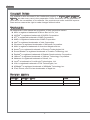 2
2
-
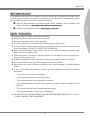 3
3
-
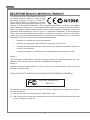 4
4
-
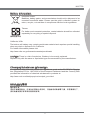 5
5
-
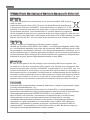 6
6
-
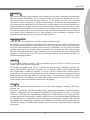 7
7
-
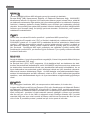 8
8
-
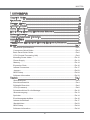 9
9
-
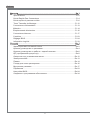 10
10
-
 11
11
-
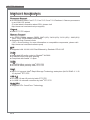 12
12
-
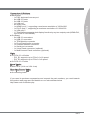 13
13
-
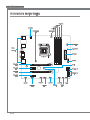 14
14
-
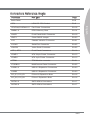 15
15
-
 16
16
-
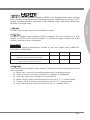 17
17
-
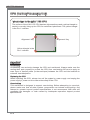 18
18
-
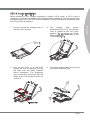 19
19
-
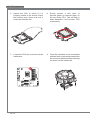 20
20
-
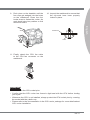 21
21
-
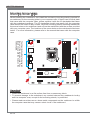 22
22
-
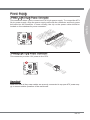 23
23
-
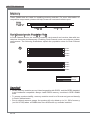 24
24
-
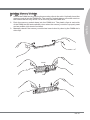 25
25
-
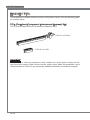 26
26
-
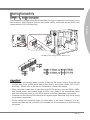 27
27
-
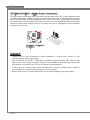 28
28
-
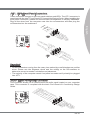 29
29
-
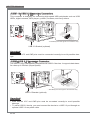 30
30
-
 31
31
-
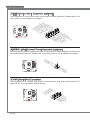 32
32
-
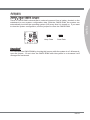 33
33
-
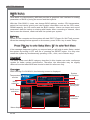 34
34
-
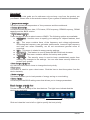 35
35
-
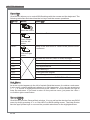 36
36
-
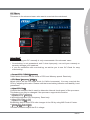 37
37
-
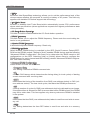 38
38
-
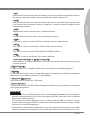 39
39
-
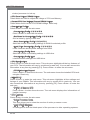 40
40
-
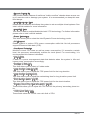 41
41
-
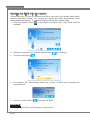 42
42
-
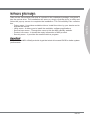 43
43
-
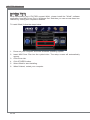 44
44
-
 45
45
-
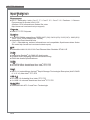 46
46
-
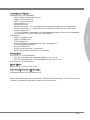 47
47
-
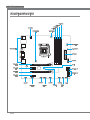 48
48
-
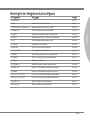 49
49
-
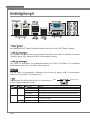 50
50
-
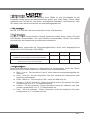 51
51
-
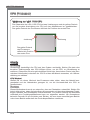 52
52
-
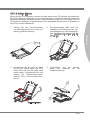 53
53
-
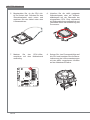 54
54
-
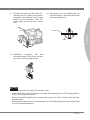 55
55
-
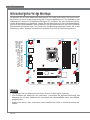 56
56
-
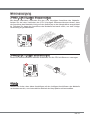 57
57
-
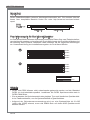 58
58
-
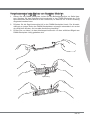 59
59
-
 60
60
-
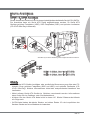 61
61
-
 62
62
-
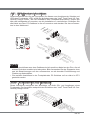 63
63
-
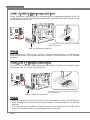 64
64
-
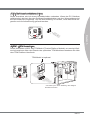 65
65
-
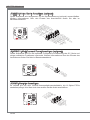 66
66
-
 67
67
-
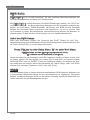 68
68
-
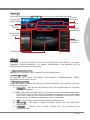 69
69
-
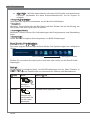 70
70
-
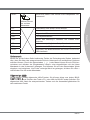 71
71
-
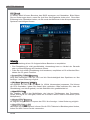 72
72
-
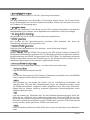 73
73
-
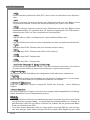 74
74
-
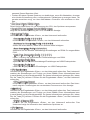 75
75
-
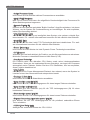 76
76
-
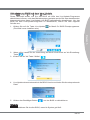 77
77
-
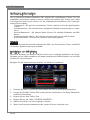 78
78
-
 79
79
-
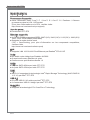 80
80
-
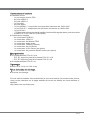 81
81
-
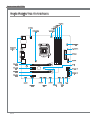 82
82
-
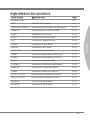 83
83
-
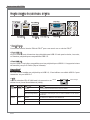 84
84
-
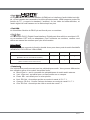 85
85
-
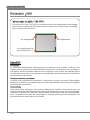 86
86
-
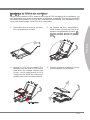 87
87
-
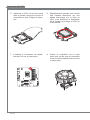 88
88
-
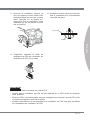 89
89
-
 90
90
-
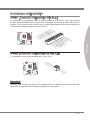 91
91
-
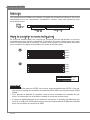 92
92
-
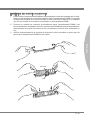 93
93
-
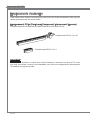 94
94
-
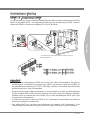 95
95
-
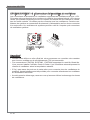 96
96
-
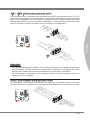 97
97
-
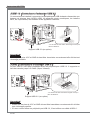 98
98
-
 99
99
-
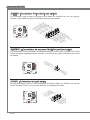 100
100
-
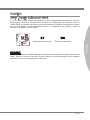 101
101
-
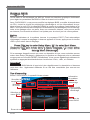 102
102
-
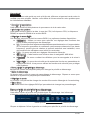 103
103
-
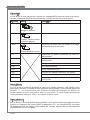 104
104
-
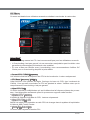 105
105
-
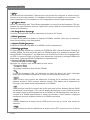 106
106
-
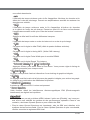 107
107
-
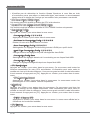 108
108
-
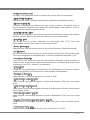 109
109
-
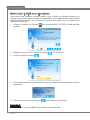 110
110
-
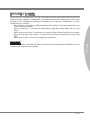 111
111
-
 112
112
-
 113
113
-
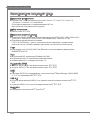 114
114
-
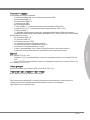 115
115
-
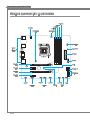 116
116
-
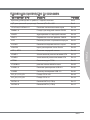 117
117
-
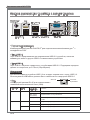 118
118
-
 119
119
-
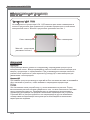 120
120
-
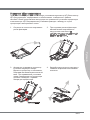 121
121
-
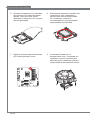 122
122
-
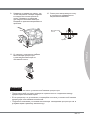 123
123
-
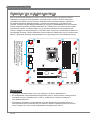 124
124
-
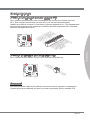 125
125
-
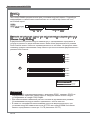 126
126
-
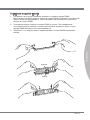 127
127
-
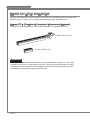 128
128
-
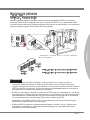 129
129
-
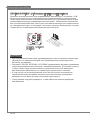 130
130
-
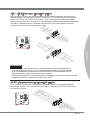 131
131
-
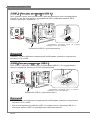 132
132
-
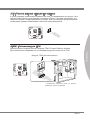 133
133
-
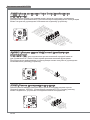 134
134
-
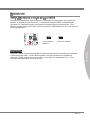 135
135
-
 136
136
-
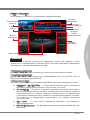 137
137
-
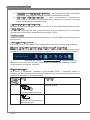 138
138
-
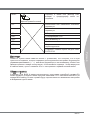 139
139
-
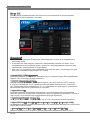 140
140
-
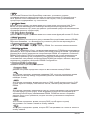 141
141
-
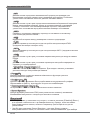 142
142
-
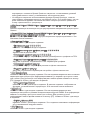 143
143
-
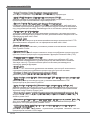 144
144
-
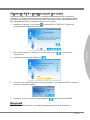 145
145
-
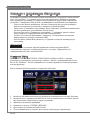 146
146
MSI MS-7759 (v1.x) Benutzerhandbuch
- Kategorie
- Motherboards
- Typ
- Benutzerhandbuch
in anderen Sprachen
- English: MSI MS-7759 (v1.x) User manual
- français: MSI MS-7759 (v1.x) Manuel utilisateur
- русский: MSI MS-7759 (v1.x) Руководство пользователя
Verwandte Artikel
-
MSI MS-7798v1.0 Bedienungsanleitung
-
MSI Z68A-GD55 series Benutzerhandbuch
-
MSI Z68S-G43 (G3) Bedienungsanleitung
-
MSI A55M-P35 series Benutzerhandbuch
-
MSI MS-7721 Benutzerhandbuch
-
MSI H67MA-E45 (B3) Bedienungsanleitung
-
MSI H67MA-E35 (B3) Benutzerhandbuch
-
MSI H61M-E33 series Benutzerhandbuch
-
MSI Z68A-GD80 (B3) Benutzerhandbuch
-
MSI A75A-G55 Benutzerhandbuch